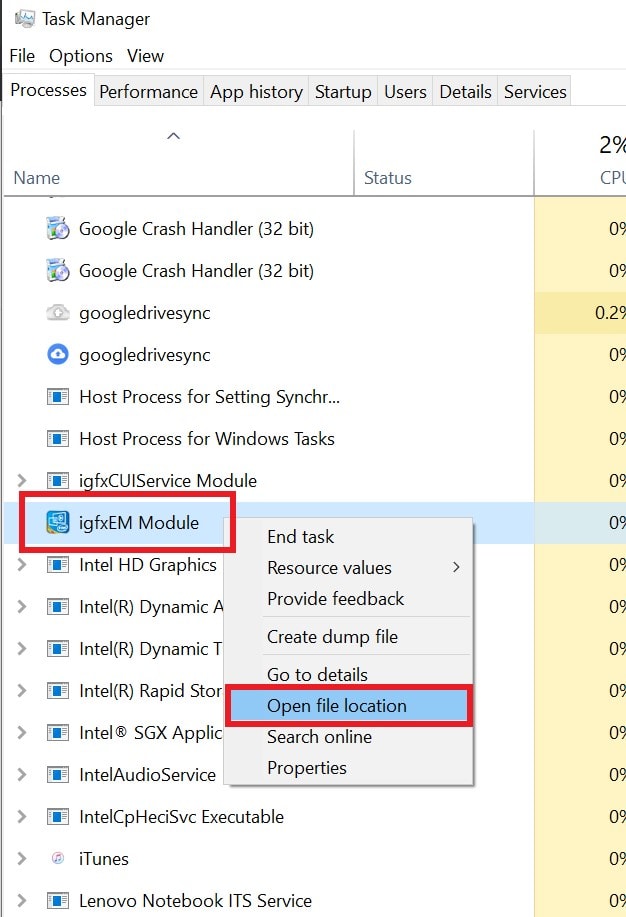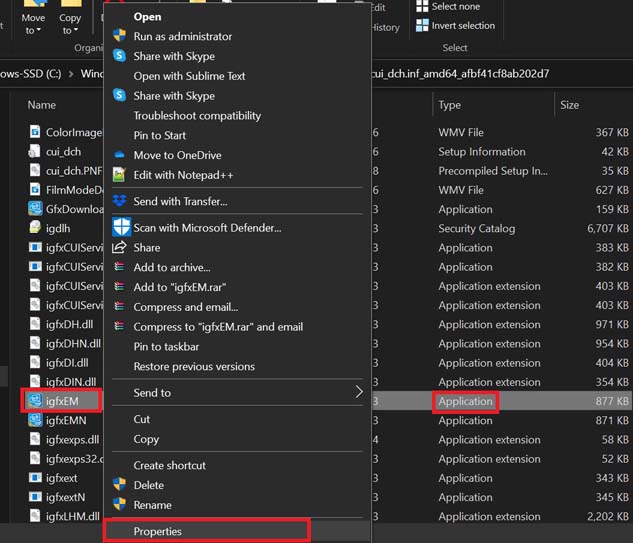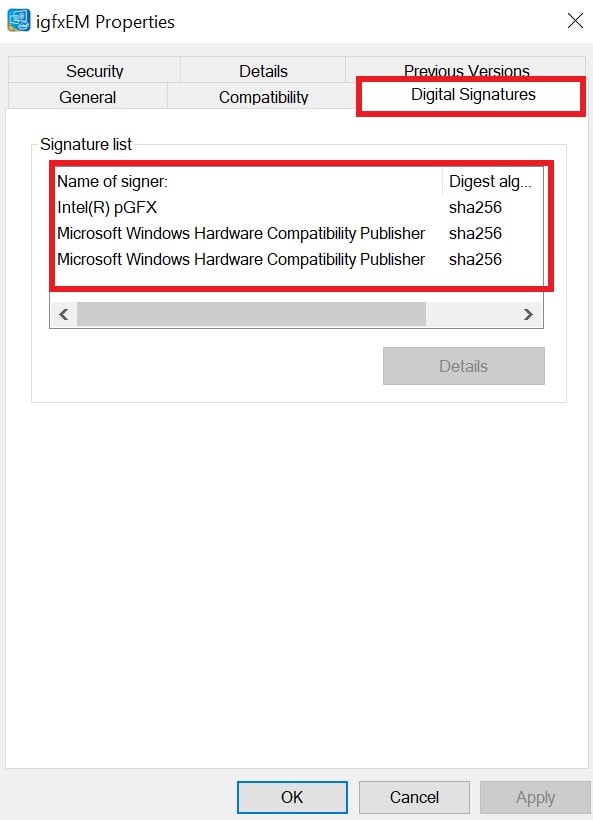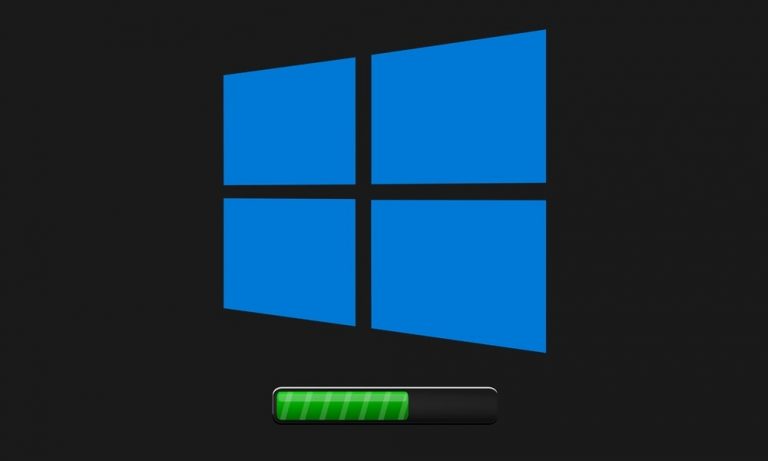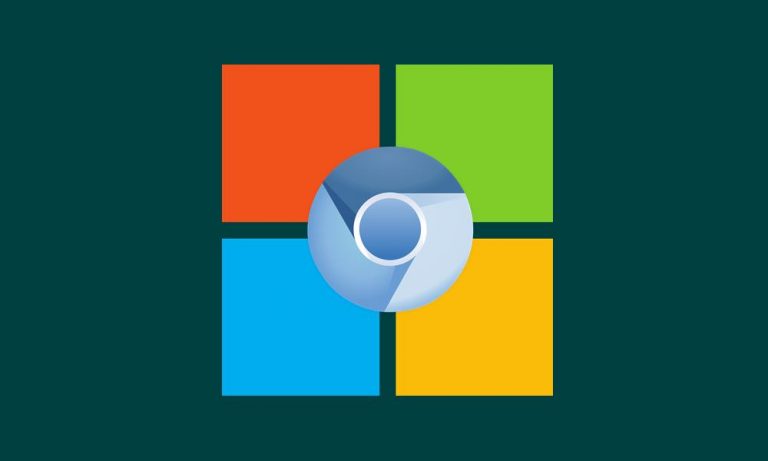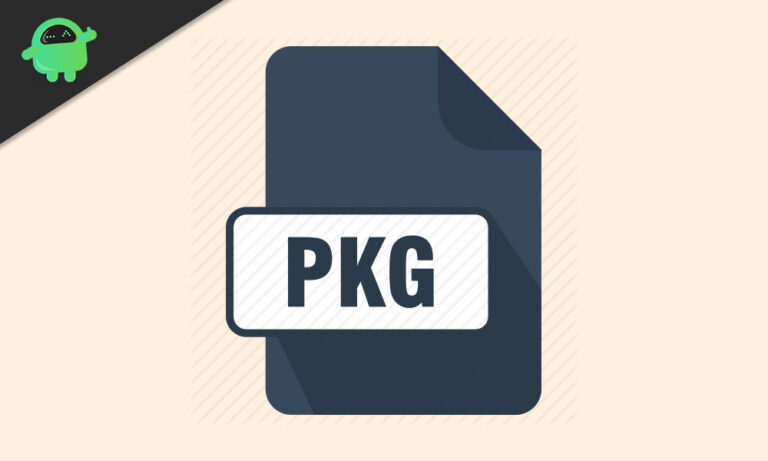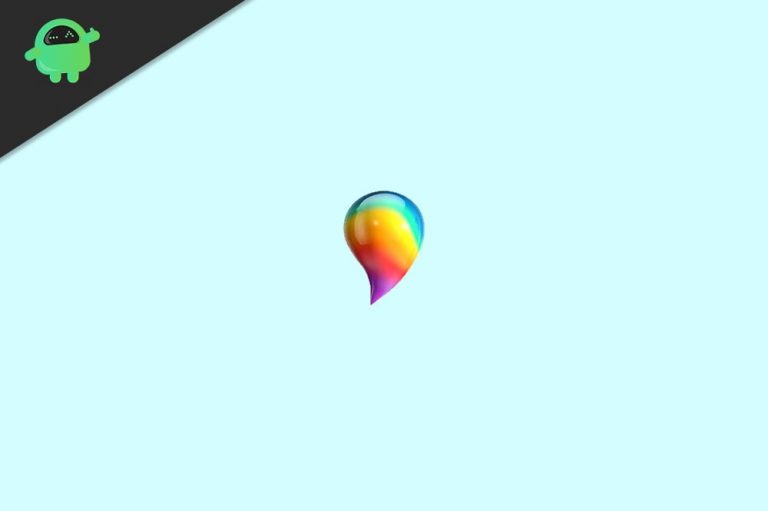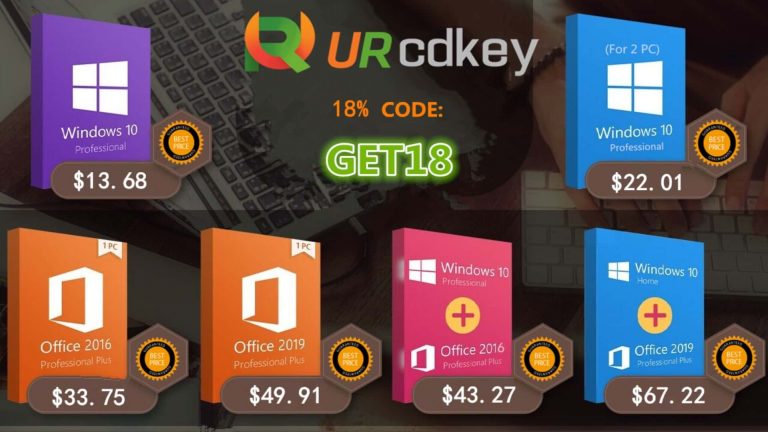Что такое модуль IgfxEM в Windows 10 и насколько он безопасен для ПК?
В ОС Windows есть множество программ и служб, которые постоянно работают в фоновом режиме. Я имею в виду, что с момента загрузки компьютера до его выключения эти службы продолжают активно работать. Большинство этих сервисов действуют как мост между пользовательскими командами и оборудованием. Одним из таких компонентов является Модуль IgfxEM. Это часть видеокарты Intel, установленной на компьютере под управлением Windows. Это сокращение является сокращенной формой для основного исполняемого модуля графики Intel. В этом руководстве мы подробно узнаем об этом компоненте и о том, что он делает.
Когда вы вводите любую команду для внесения каких-либо изменений в настройки графики, модуль IgfxEM передает эту команду. Он передает эту команду графическому процессору или графическому процессору (Intel является родным графическим процессором для Windows). Этот модуль передает информацию о каждой маленькой и большой настройке видеокарты, которую вы изменяете или настраиваете.
Некоторые пользователи должны сказать, что этот модуль все время работает в фоновом режиме. Следовательно, он потребляет много памяти и вызывает проблемы с нагревом. Давайте проверим, есть ли у этого компонента какие-либо отрицательные стороны для благополучия вашего компьютера.
Модуль IgfxEM в Windows 10
Этот модуль, о котором мы говорим, представляет собой исполняемый файл с расширением имени файла dot exe. Модуль IgfxEM поставляется корпорацией Intel, чей графический блок развернут в Windows. Пользователь исполняемого файла действительно задается вопросом, создаст ли он какие-либо технические проблемы на его ПК.
Если случайно на вашем компьютере обнаружится какое-либо вредоносное ПО или вирус, который пытается выдать себя за IgfxEM.exe, это может нанести вред машине. Могут возникнуть различные проблемы с нагревом устройства или потреблением памяти. У вас могут быть проблемы с нехваткой памяти, вирусы или заражение вредоносным ПО, вызывающие технические сбои. Вопрос в том, как узнать, является ли исполняемый файл IgfxEM на вашем ПК настоящим от Intel?
Как узнать, подлинный ли исполняемый файл IgfxEM на вашем компьютере с Windows
Как я сказал ранее, вопрос о подлинности возникает, когда вы сомневаетесь, что модуль IgfxEM на вашем ПК съедает память и замедляет работу ПК. Есть способ проверить, является ли IgfxEM.exe, запущенный на вашем компьютере, легальным от Intel или нет.
Обычно исполняемые файлы, относящиеся к любому компоненту оборудования, поставляются с цифровой подписью его создателей. В этом случае мы должны искать цифровую подпись Intel над исполняемым файлом IgfxEM. Вот как это сделать.
- Нажмите Ctrl + Alt + Delete для вызова диспетчера задач
- Нажмите на Диспетчер задач
- в Процессы вкладка перейдите к модулю IgfxEM

- Щелкните его правой кнопкой мыши> в небольшом меню выберите Откройте расположение файла
На самом деле есть два способа убедиться, что исполняемый файл является подлинным. Когда вы нажимаете «Открыть расположение файла», если файл отображается в Система Windows 32 подкаталог тогда знайте, что он подлинный.
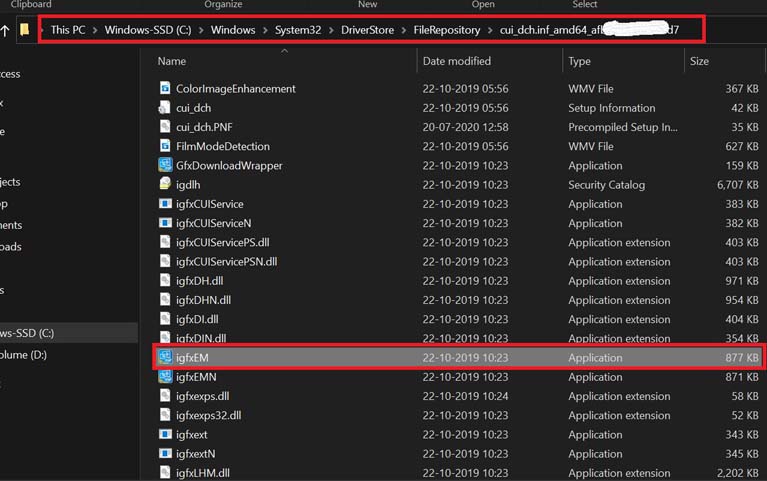
- Вы также можете проверить цифровую подпись в файле заявки, как указано выше.
- Файл откроется в папке, в которой он находится.
- Сейчас же, щелкните правой кнопкой мыши на IgfxEM > щелкните Свойства

- Затем нажмите на Цифровые подписи
- Вы увидите, что файл имеет подпись как Intel, так и Microsoft.

Таким образом, это подтверждает, что файл IgfxEM.exe на моем компьютере (со скриншотов) является полностью законным и, следовательно, безопасным.
Что делать, если файл IgfxEM.exe не является подлинным?
Некоторые неудачливые пользователи могут обнаружить, что исполняемый файл IgfxEM не является допустимым. Это может быть загрузчик вредоносных программ, кейлоггер или простой вирус. На данный момент никакой ракетной науки нет.
- Вам нужно запустить быструю проверку всей системы с помощью вашего антивируса. Вот почему я постоянно говорю, что ваш антивирус должен быть всегда включен и обновлен, чтобы бороться с любыми вредоносными программами или вирусами. Если ваш антивирус настроен, то вы ни в коем случае не столкнетесь с проблемой атаки вредоносного ПО.
- Во-вторых, если какой-либо другой файл .exe маскируется под приложение IgfxEM, то первое, что нужно сделать, это остановить его запуск.
- Перейти к Диспетчер задач ударив Ctrl + Alt + Delete и щелкните Процессы вкладка
- Затем перейдите к этому подозрительному файлу IgfxEM> щелкните его правой кнопкой мыши и выберите Завершить задачу
Заключение
Итак, суть в том, чтобы усилить вашу антивирусную безопасность, и ваш компьютер останется в безопасности от любых вирусных атак. Что касается IgfxEM.exe, очень важно иметь этот файл для бесперебойной работы графического процессора на вашем ПК. Если вы считаете, что на вашем компьютере возникает какая-либо техническая проблема, то модуль IgfxEM может не иметь в этом никакого отношения.
Кроме того, если вы используете минимальную настройку оборудования на своем ПК, вы можете столкнуться с замедлением работы и неадекватными проблемами памяти. Затем, в этом случае, обновите оборудование на вашем ПК в зависимости от вашего рабочего процесса. Это обязательно должно все исправить.